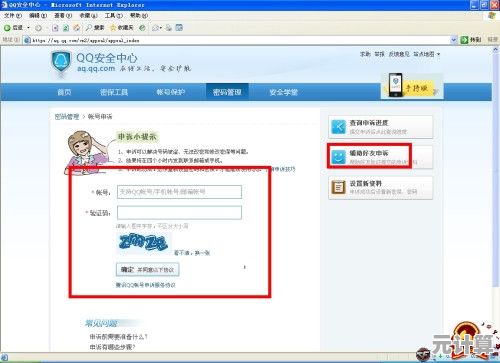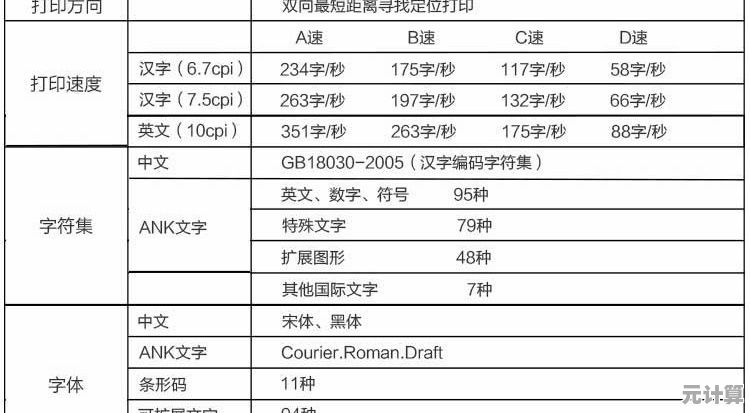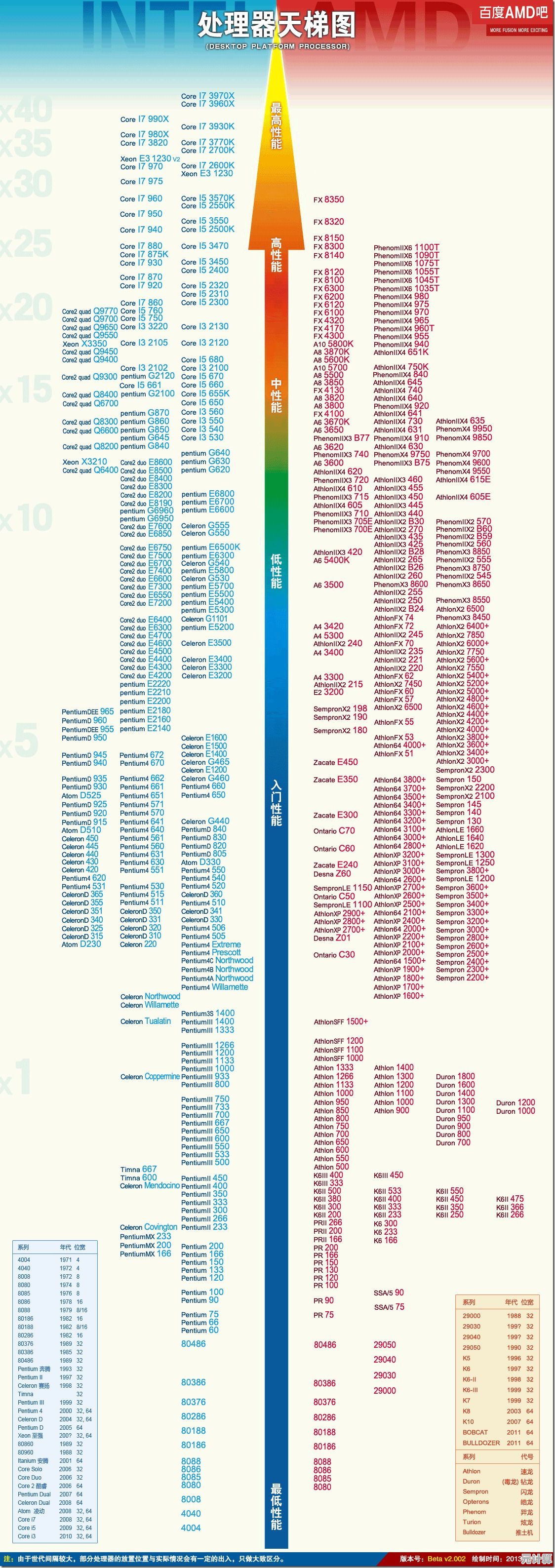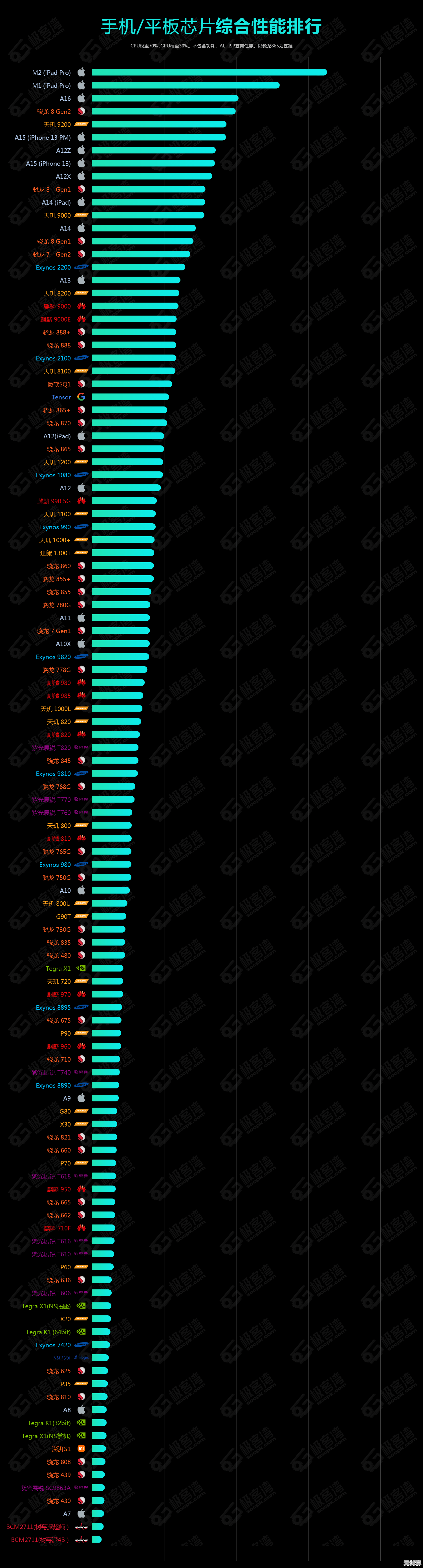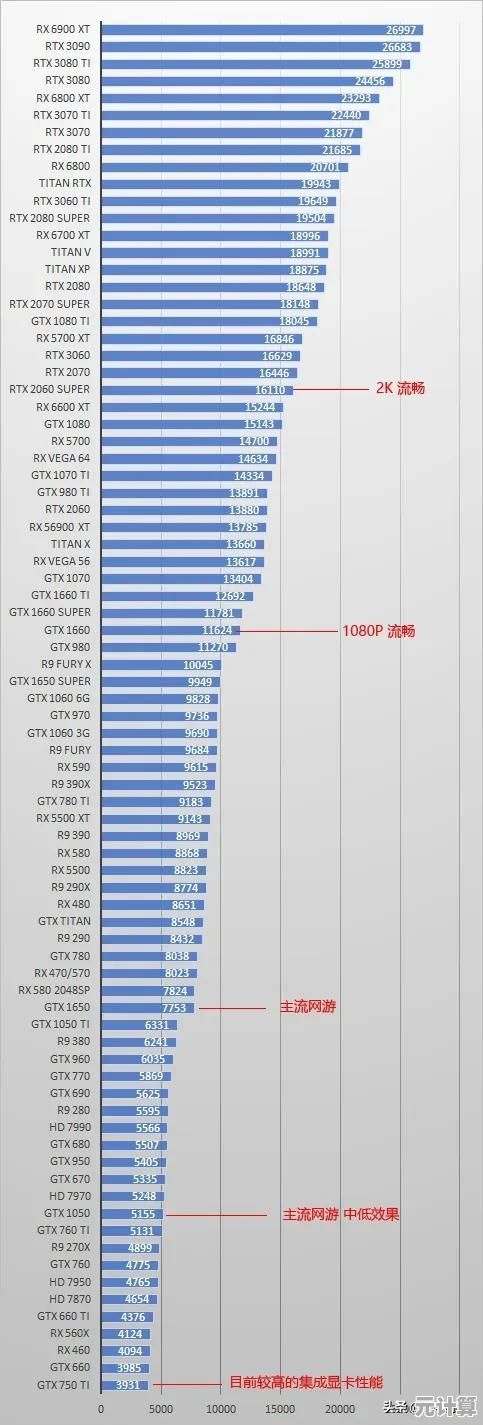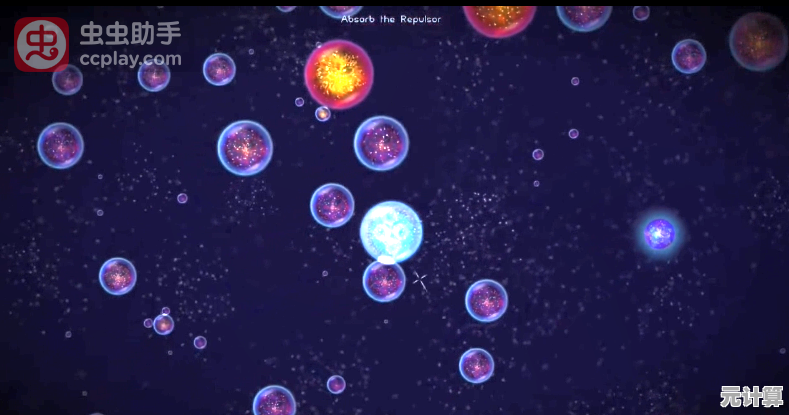Windows 11系统下查看其他计算机的详细操作指南
- 问答
- 2025-10-06 07:39:15
- 1
在Windows 11上查看其他电脑?我摸索出了这些方法
哎,每次帮朋友远程处理电脑问题,或者想从家里的台式机拽个文件到笔记本上,总是得折腾半天,Windows 11 虽然界面越来越酷,但找台局域网内的其他电脑有时候还是像捉迷藏😅,经过不少实践(和踩坑),我总结了几种可行的方法,顺便分享些个人心得。
刚开始用 Windows 11 那会儿,我以为一切会变得更“智能”,结果发现网络发现这玩意儿还是老样子——默认关着的!如果你压根没在文件资源管理器左侧看到其他计算机,别慌,大概率不是你的路由器坏了,而是系统设置没打开。
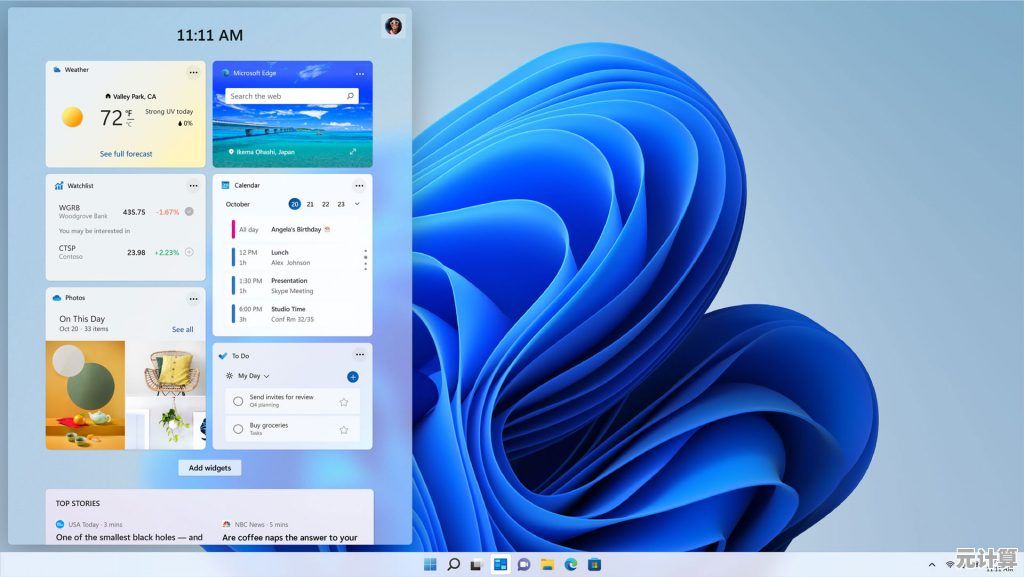
我先说说最直接的方式:通过网络文件夹查看,你得先按 Win + E 打开文件资源管理器,然后在左侧找“网络”节点,如果这是你第一次点进去,系统可能会提示你启用网络发现——一定要点“是”!🙌 我之前有一次忽略了提示,愣是对着空白的界面怀疑了十分钟人生……
不过有时候即使打开了,列表里还是空空如也,这时候我会手动输入计算机的路径,比如在地址栏敲 \\计算机名 或者 \\IP地址(\\192.168.1.105),这招特别适合急着传文件但不想折腾设置的时候,但要注意:如果对方电脑设置了密码,你得知道用户名和密码才能登进去,不然会报权限错误——别问我怎么知道的,说多了都是泪😤。
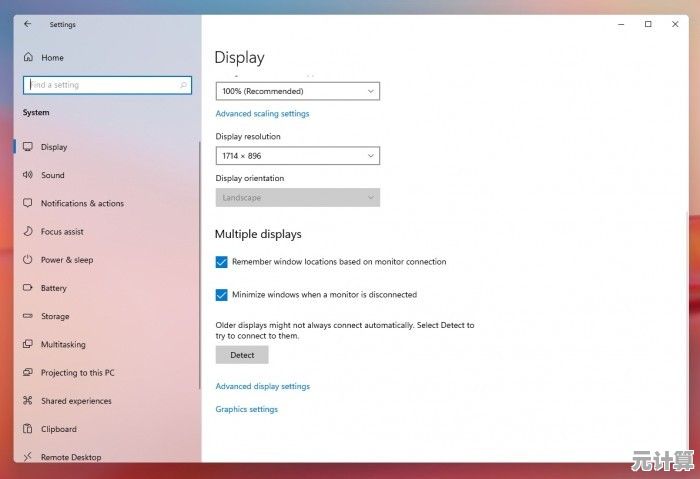
还有一个我最近常用的方法:用 Windows 内置的“远程桌面”,这个适合你要直接操作对方电脑,而不只是拷贝文件,在开始菜单搜“远程桌面连接”,输入对方电脑的IP或名称就行,但!这需要对方电脑先开启“允许远程连接”选项(在“系统”→“远程桌面”里设置),我一般会顺便勾选“记住凭据”,免得每次都要输密码——记忆力这玩意儿在我这儿基本不存在。
说到这我得吐槽一句:微软什么时候能把局域网设备发现做得像手机那么直观啊?!每次都得七设八设的,对普通用户真的太不友好了……
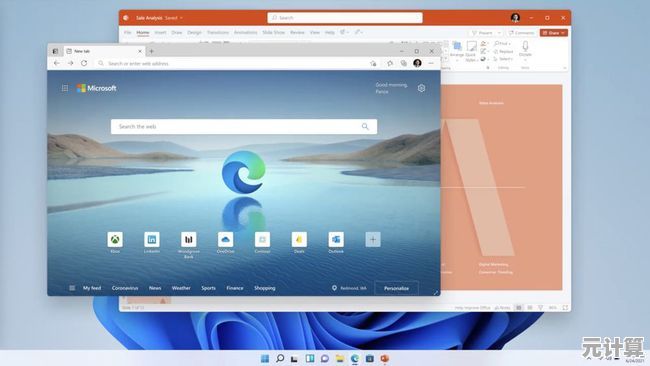
最后提一嘴第三方工具,像 AnyDesk 或 TeamViewer 这种,虽然不属于“Windows 原生方法”,但如果你经常需要跨网络访问(比如从公司连回家里的电脑),它们真的能省很多事,我平时写稿临时需要家里资料的时候,就靠 AnyDesk 救急,流畅度比远程桌面还好一点✨。
哦对了,所有这些操作的前提是:你们得在同一个局域网,或者通过VPN连进去了,如果是不同网络,那还得搞端口转发或者DDNS——那个就更复杂了,有机会再聊吧。
Windows 11 查看其他计算机不算难,但细节挺多,希望这些啰啰嗦嗦的经验能帮到你,如果列表刷不出来……重启大法或许值得一试,这是科技界的万能解法不是吗?😉
(完)
本文由才同于2025-10-06发表在笙亿网络策划,如有疑问,请联系我们。
本文链接:http://pro.xlisi.cn/wenda/54740.html